Så här raderar du konversationer i Alexa App

Om du vill behålla din konversationslista i Alexa-appen från att bli out of control, här är hur du tar bort vissa konversationer som du inte längre är deltagande i.
RELATED: Hur man ringer och meddelar vänner med ditt Amazon Echo
Med de nya ringerna och meddelandegenskaperna som hämtas till Alexa finns det nu en ny Conversations-skärm i Alexa-appen som väldigt liknar din telefonens egna SMS-app. Och precis som med din stock messaging-app kan du ta bort vissa samtal för att rengöra det lite.
Börja öppna Alexa-appen på din telefon och tryck på den lilla talbubilen längst ner.
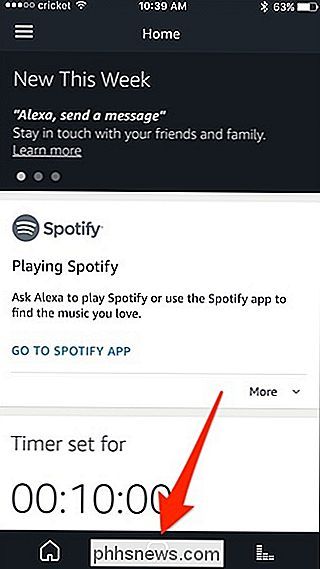
Därifrån kommer alla dina konversationer att visas i en lista. Hitta det konversation som du vill radera.
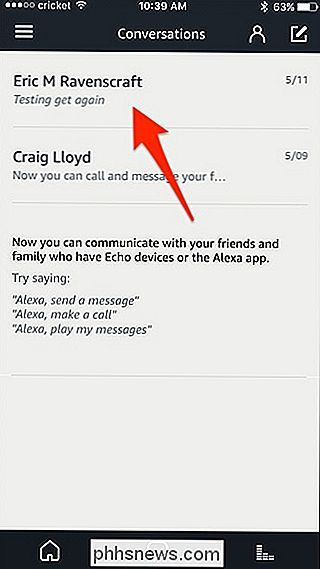
För att radera en konversation, dra åt vänster i konversationen och tryck sedan på "Ta bort".
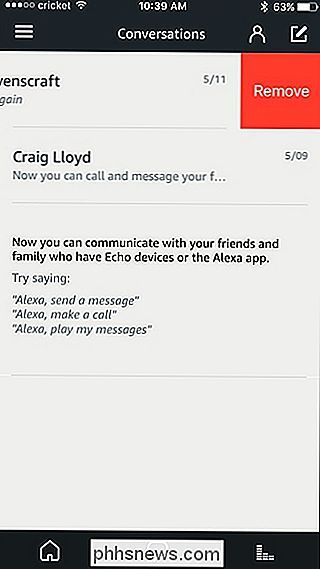
Konversationen raderas omedelbart. Upprepa processen för alla andra konversationer som du vill ta bort.
Tänk på att du inte kommer att kunna återställa raderade samtal. Var så säker på att du vill ta bort en viss konversation, eftersom du inte kommer att kunna för att få tillbaka det.

Hur man frigör utrymme som används av din iPhone eller iPad: s meddelanden App
Om du skickar och tar emot många textmeddelanden kan appen Messages ta upp betydande utrymme på din iPhone eller iPad. Det lagrar inte bara ditt textmeddelande historia, men det håller också bilder och videofilmer du har fått. Så här frigör du det här rummet om du kör lågt. Se hur mycket utrymme meddelandena appen använder Du kan kontrollera hur mycket utrymme meddelandet appen använder på din enhet på skärmen Lager.

I strävan efter snabbare datorer introducerar Intel ständigt nya uppgraderingar till sina produkter för att försöka få lite extra pengar av entusiaster och företag kunder. Ett av företagets mest dramatiska introduktioner som för sent har blivit det märkesbaserade Optane-minnet, lanserat tillsammans med den sjunde generationen av Core-seriens processorer.



